Publicité
Windows 10 est très différent Est-il encore temps de passer à Windows 10 ?Microsoft veut vraiment que vous passiez à Windows 10. Mais devriez-vous? Pour vous aider à vous décider, nous argumentons le pour et le contre et vous prodiguons des conseils avisés. Comment allez-vous décider ? Lire la suite depuis les versions précédentes de Windows. Si vous avez utilisé Windows 8 ou Windows Phone, vous reconnaîtrez les points communs, mais Microsoft a modifié les options et ajouté des fonctionnalités. Ici, nous soulignons les paramètres par défaut que vous voudrez personnaliser immédiatement.
Notez que si vous avez effectué une mise à niveau de Windows 10 RTM (seuil) vers la version 1511, nous avons une pièce distincte qui couvre tous les paramètres à vérifier après la mise à jour d'automne 5 paramètres que vous devez vérifier après la mise à jour d'automne de Windows 10À chaque mise à niveau, Windows 10 introduit de nouvelles options, modifie les paramètres utilisateur et pousse ses applications par défaut. Nous vous montrons comment annuler les modifications de la mise à niveau de novembre selon vos propres préférences.
Lire la suite . L'article traite des paramètres de confidentialité et d'impression que nous ne reproduirons pas ici.Votre premier contact avec Windows 10
Que vous ayez un nouvel ordinateur Windows 10 ou mis à niveau à partir de Windows 7 ou 8.1 6 problèmes courants de mise à niveau de Windows et comment les résoudreLa mise à niveau de Windows 10 peut entraîner un certain nombre de complications. Nous vous montrons ce qu'il faut surveiller et comment prévenir ou résoudre les problèmes. Lire la suite , les conseils suivants vous aideront à naviguer dans le nouveau système d'exploitation et à éliminer les désagréments courants. Tout commence par le Application Paramètres Windows 10 Le guide des paramètres de Windows 10: comment faire tout et n'importe quoiConnaissez-vous l'application Paramètres de Windows 10? Voici tout ce que vous devez savoir. Lire la suite . Vous pouvez le trouver dans le menu Démarrer, lorsque vous appuyez sur la touche Windows et tapez « Paramètres », ou en cliquant sur le raccourci clavier Windows + je.
1. Mettre à jour les paramètres de sécurité et de confidentialité
Windows 10 synchronise vos paramètres avec le cloud, partage automatiquement votre mot de passe Wi-Fi, collecte des données pour les publicités ciblées, tandis que Cortana observe chacun de vos mouvements pour être plus utile.
Si vous êtes principalement préoccupé par les publicités et les recommandations personnalisées, lisez notre article sur suppression des publicités et non sans danger pour le contenu professionnel de Windows 10 Comment interdire les publicités Windows 10 et le contenu NSFW de votre bureauWindows 10 franchit peut-être une limite avec les publicités sur le bureau et le contenu NSFW. Les développeurs Microsoft et tiers peuvent envoyer du matériel promotionnel directement sur votre bureau. Nous vous montrons comment vous défendre. Lire la suite . En bref, vous pouvez désactiver les vignettes dynamiques irritantes dans le menu Démarrer, désactiver les applications suggérées sous Paramètres > Personnalisation > Démarrer, désactivez les notifications du Centre d'action sous Paramètres > Système > Notifications et actions, désactiver Cortana Comment configurer Cortana et la supprimer sous Windows 10Cortana est le meilleur outil de productivité de Microsoft depuis Office. Nous vous montrerons comment démarrer avec l'assistant numérique de Windows 10 ou comment désactiver Cortana pour une confidentialité améliorée. Lire la suite sous Cortana > Bloc-notes > Paramètres, et désactivez les annonces personnalisées sous Paramètres > Confidentialité > Général.
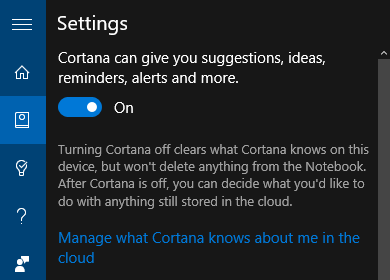
Dan Price a résumé d'autres Problèmes de confidentialité de Windows 10 Tout ce que vous devez savoir sur les problèmes de confidentialité de Windows 10Bien que Windows 10 présente certains problèmes dont les utilisateurs doivent être conscients, de nombreuses affirmations ont été exagérées. Voici notre guide de tout ce que vous devez savoir sur les problèmes de confidentialité de Windows 10. Lire la suite et comment les réparer. En bref, vous pouvez désactiver la synchronisation via Paramètres > Comptes > Synchroniser vos paramètres, choisissez de partager votre clé Wi-Fi (désactivée par défaut !) sous Paramètres > Réseau et Internet > Wi-Fi > Gérer les paramètres Wi-Fi, et empêcher les applications d'utiliser votre identifiant publicitaire sous Paramètres > Confidentialité > Général.
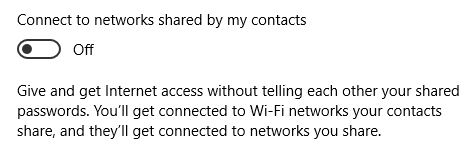
2. Gérer les paramètres de mise à jour de Windows
Mises à jour forcées Avantages et inconvénients des mises à jour forcées dans Windows 10Les mises à jour changeront dans Windows 10. En ce moment, vous pouvez choisir. Cependant, Windows 10 vous forcera les mises à jour. Cela présente des avantages, comme une sécurité améliorée, mais cela peut aussi mal tourner. Quoi de plus... Lire la suite est probablement le changement le plus radical introduit avec Windows 10. Sans méfiance Les utilisateurs à domicile testent les nouvelles fonctionnalités de Windows Mise à niveau de Windows 10 - Gratuit ne veut pas dire que cela ne coûtera rienIl y a un problème avec la mise à niveau gratuite de Windows 10. Microsoft ne comprend que trop bien son public; ils sont plus susceptibles de payer pour la liberté de contrôle plutôt que pour des fonctionnalités supplémentaires. Lire la suite , avant qu'ils ne soient déployés pour les utilisateurs Professional et Enterprise. Par conséquent, Windows Update est presque méconnaissable.
Nous expliquons comment vous pouvez contrôler les mises à jour et économiser de la bande passante. Se diriger vers Paramètres > Mise à jour et sécurité > Windows Update > Options avancées à gérer vos paramètres de mise à jour Windows Comment gérer Windows Update dans Windows 10Pour les maniaques du contrôle, Windows Update est un cauchemar. Il fonctionne en arrière-plan et assure la sécurité et le bon fonctionnement de votre système. Nous vous montrons comment cela fonctionne et ce que vous pouvez personnaliser. Lire la suite .
Tout d'abord, choisissez comment les mises à jour sont installées. Une fois que les mises à jour doivent être installées, Windows estimera le bon moment pour un redémarrage. Quand tu vas avec Notifier pour planifier le redémarrage, Windows 10 vous permettra également de choisir une heure manuellement.
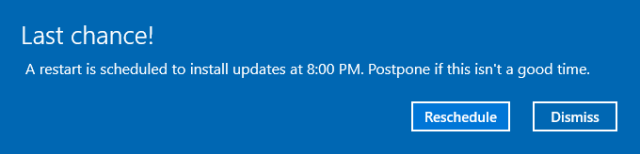
Si vous êtes sous Windows 10 Professionnel, vous pouvez Différer les mises à niveau. Faites cela pour retarder l'installation de nouvelles fonctionnalités de plusieurs mois. Les mises à jour de sécurité ne seront pas affectées. Si vous êtes un utilisateur de Home malheureux, vous pouvez mise à niveau vers Windows 10 Professionnel Comment passer de Windows 10 Édition Familiale à Édition ProfessionnelleLes utilisateurs de Windows 10 Home manquent plusieurs fonctionnalités subtiles. Les utilisateurs Pro, par exemple, peuvent différer temporairement les mises à jour Windows. Nous vous montrons comment vous pouvez passer à l'édition Pro pour reprendre le contrôle de Windows... Lire la suite de plusieurs manières différentes et peut-être ceci clé gratuite de Microsoft Microsoft vient de publier une clé gratuite pour Windows 10 ProUne clé de produit gratuite pour Windows 10 Pro circule, mais qu'est-ce que cela signifie et comment en profiter ? Lire la suite travaillera pour vous.
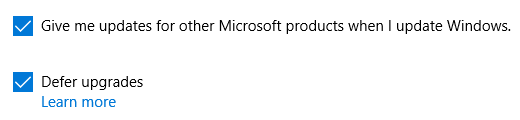
Notez que si vous choisissez de recevoir des mises à jour pour d'autres Produits Microsoft, vous pourriez par inadvertance autoriser Windows à mettre à niveau le bureau Comment rétrograder d'Office 2016 vers Office 2013 et bloquer la mise à niveauVous ne voulez pas passer à Microsoft Office 2016 ou vous avez été mis à niveau automatiquement? Nous vous montrons comment vous pouvez rétrograder ou rester avec Microsoft Office 2013, que vous soyez un utilisateur domestique ou professionnel. Lire la suite , Windows Media Player ou tout autre logiciel Microsoft.
Ensuite, cliquez Choisissez le mode de livraison des mises à jour pour vous assurer que Windows Update ne volera pas votre bande passante. Nous vous recommandons d'activer cette fonctionnalité Désactivé, à moins que vous n'ayez plusieurs PC Windows 10 sur votre réseau local. Dans ce cas, vous pouvez économiser de la bande passante en laissant Windows 10 partager les mises à jour téléchargées localement.

Enfin, pour empêcher Windows Update de voler votre bande passante lorsque vous êtes sur une connexion limitée, accédez à Paramètres > Réseau et Internet > Wi-Fi, assurez-vous que vous êtes connecté à votre réseau préféré (aucun câble réseau branché), puis cliquez sur Options avancées. Ici, vous pouvez identifier le réseau respectif en tant que connexion mesurée, qu'il s'agisse d'une connexion Wi-Fi standard ou d'une connexion connectée.
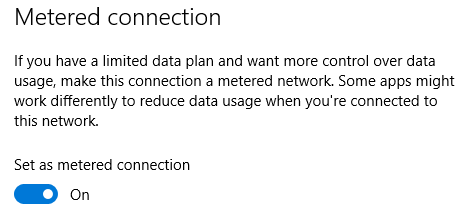
Ce dernier paramètre est également un moyen sournois de désactiver temporairement Windows Update; au moins jusqu'à ce que vous rebranchez le câble Ethernet. Si vous rencontrez des problèmes avec Windows Update, sachez que vous pouvez désinstaller les mises à jour des pilotes Reprenez le contrôle des mises à jour des pilotes dans Windows 10Un mauvais pilote Windows peut gâcher votre journée. Dans Windows 10, Windows Update met automatiquement à jour les pilotes matériels. Si vous en subissez les conséquences, laissez-nous vous montrer comment faire reculer votre pilote et bloquer l'avenir... Lire la suite .
3. Personnaliser les applications et programmes par défaut
Ce que Microsoft pense être le mieux pour vous et votre PC ne correspond pas nécessairement à vos préférences. Heureusement, vous pouvez personnaliser la plupart des applications et paramètres par défaut dans Windows 10 Comment modifier les applications et les paramètres par défaut dans Windows 10Voici comment modifier les programmes par défaut dans Windows 10 si vous n'êtes pas satisfait du comportement du système d'exploitation prêt à l'emploi. Lire la suite . Cela signifie que vous pouvez vous connecter sans compte Microsoft, basculer entre les applications par défaut sous Paramètres > Système > Applications par défaut, modifiez la lecture automatique sous Paramètres > Périphériques > Lecture automatique, et remplacez Bing par la recherche Google.
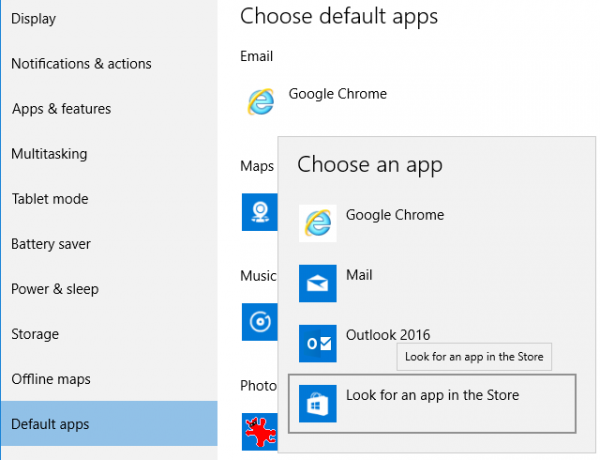
4. Modifier les notifications système
La barre des tâches de Windows 10 7 conseils pour personnaliser la barre des tâches de Windows 10La barre des tâches reste une fonctionnalité de base dans Windows 10. Il a reçu un nouveau look et de nouvelles fonctionnalités, y compris Cortana. Nous vous montrons tous les réglages pour personnaliser la barre des tâches. Lire la suite abrite de nombreuses distractions, mais la zone de notification à l'extrême droite est le pire contrevenant. Se diriger vers Paramètres > Système > Notifications et actions pour sélectionner les notifications générales que vous souhaitez voir, ainsi que les applications autorisées à afficher des notifications. Cliquez sur des applications individuelles pour personnaliser davantage les types de notifications autorisées, y compris les sons et les bannières.

Notez que vous pouvez ajouter ou supprimer des éléments tels que l'horloge ou le Centre d'action de la zone de notification - anciennement connue sous le nom de barre d'état système - si vous cliquez sur Activer ou désactiver les icônes système au sommet.
5. Gérer les applications universelles
Windows 10 est préinstallé avec une gamme d'applications universelles, notamment OneNote, Skype et Candy Crush. Certains sont utiles, d'autres ne font que gaspiller de l'espace. Heureusement, vous pouvez supprimer le bloatware Windows 10 Comment supprimer facilement les bloatwares de Windows 10Windows 10 est livré avec son propre ensemble d'applications préinstallées. Examinons les méthodes que vous pouvez utiliser pour supprimer le bloatware sur votre PC et débloquer Windows 10. Lire la suite à l'aide de Commandes PowerShell 3 fonctions PowerShell intelligentes après la mise à niveau vers Windows 10Windows 10 nous apporte un nouveau PowerShell, essentiellement une invite de commande sur les stéroïdes. Cet article vous montre comment faire autrement avec PowerShell. Et c'est plus facile que vous ne le pensez ! Lire la suite .

Les applications universelles sont mises à jour indépendamment de Windows Update. Ouvrez le Windows Store application et dirigez-vous vers Paramètres sous votre profil. Ici, vous pouvez basculer Mettre à jour les applications automatiquement; la valeur par défaut est Au.
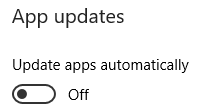
Notez que sous Tuile en direct, vous pouvez également basculer Afficher les produits sur la tuile, qui fait référence aux recommandations d'applications affichées sur la vignette dynamique du Windows Store dans votre menu Démarrer.
Avez-vous mis à niveau à partir de Windows 7 ou 8.1 ?
Si vous avez effectué une mise à niveau vers Windows 10, vous devez vérifier deux autres choses.
6. Windows 10 est-il correctement activé ?
Vous avez soit mis à niveau directement à partir d'une ancienne version de Windows, soit vous avez installé Windows 10 manuellement, à l'aide du support d'installation créé avec le Outil de création de médias Windwos 10 et une clé de produit Windows 7, 8 ou 8.1 éligible. Dans les deux cas, Windows 10 devrait s'activer automatiquement.
Pour être sûr que l'activation a réussi, accédez à Système > Mise à jour et sécurité > Activation. Si votre système ne s'est pas activé ou si vous obtenez un code d'erreur lors de la saisie d'une clé de produit Windows éligible, consultez notre FAQ sur l'activation et les licences de Windows 10 La FAQ ultime sur l'activation et la licence de Windows 10L'une des grandes confusions entourant Windows 10 concerne sa licence et son activation. Cette FAQ vous éclairera, expliquera ce qui a changé avec Windows 10 version 1511 (mise à jour d'automne) et traduira les codes d'erreur liés à l'activation. Lire la suite .

Comme mentionné au point 2 ci-dessus, vous pouvez passer de Windows 10 Home à Professional. Cela se fait en entrant une clé de produit ici.
7. Toutes vos applications sont-elles toujours là ?
À chaque mise à niveau, Windows 10 peut supprimer automatiquement les logiciels contre votre gré Windows 10 peut supprimer automatiquement des logiciels contre votre gréWindows 10 désinstalle un logiciel qu'il ne considère pas compatible. Avez-vous été touché? Nous vous montrons quelles applications vous pourriez perdre et pourquoi. Lire la suite . Lors de la mise à niveau de novembre, cela a affecté plusieurs applications de sécurité, Foxit Reader, CPU-Z, entre autres. Malheureusement, vous ne pouvez pas faire grand-chose pour empêcher cela. Nous voulons juste que vous soyez conscient de cette circonstance, afin que vous puissiez vérifier si tous vos outils sont toujours là et les réinstaller au cas où ils auraient été supprimés.
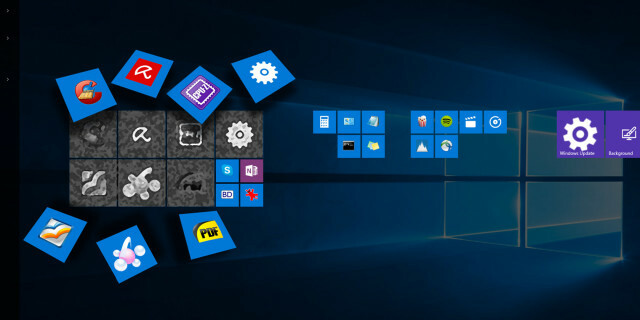
Personnalisez Windows 10
Microsoft a pris des décisions douteuses lors de la sélection des paramètres par défaut de Windows 10. Une fois ces choix graves corrigés, vous pouvez vous plonger encore plus dans la personnalisation de Windows 10.
Au cas où vous vous demanderiez ce qu'il y a d'autre à faire, voici quelques idées :
- Améliorer le menu Démarrer 6 façons de pirater et de personnaliser le menu Démarrer de Windows 10Le menu Démarrer de Windows 10 combine des éléments classiques avec des tuiles modernes. Les carreaux peuvent ajouter beaucoup de liberté de création. Nous vous donnerons des conseils et vous révélerons des astuces pour personnaliser l'ensemble du menu Démarrer selon vos préférences. Lire la suite ,
- changer les thèmes et les couleurs Comment changer l'apparence de votre bureau Windows 10Vous voulez savoir comment améliorer l'apparence de Windows 10? Utilisez ces personnalisations simples pour vous approprier Windows 10. Lire la suite ,
- remplacer les fichiers intelligents OneDrive Comment remplacer les fichiers intelligents OneDrive dans Windows 10Microsoft a cassé OneDrive sur Windows 10 pour les utilisateurs expérimentés. La suppression des espaces réservés, également appelés fichiers intelligents, a déçu de nombreux utilisateurs qui ont effectué une mise à niveau à partir de Windows 8.1. Nous avons compilé plusieurs solutions de contournement. Lire la suite ou désactiver OneDrive Comment désactiver et remplacer OneDrive dans Windows 10OneDrive est profondément intégré à Windows 10 et Microsoft pourrait vous dire qu'il n'est pas possible de le supprimer. Eh bien, pas à moins que vous ne soyez prêt à creuser profondément. Nous vous montrons comment extraire OneDrive de Windows... Lire la suite ,
- optimiser la durée de vie de la batterie Comment optimiser Windows 10 pour la durée de vie de la batterieLa durée de vie de la batterie est un facteur assez important pour les appareils mobiles. Bien que Windows 10 offre de nouvelles fonctionnalités pour gérer les paramètres d'alimentation, les valeurs par défaut ne contribuent pas nécessairement à une durée de vie optimale de la batterie. Il est temps de changer ça. Lire la suite ,
- configurer la restauration du système Comment réinitialiser les paramètres d'usine de Windows 10 ou utiliser la restauration du systèmeDécouvrez comment la restauration du système et la réinitialisation d'usine peuvent vous aider à survivre aux catastrophes de Windows 10 et à récupérer votre système. Lire la suite et gérer vos sauvegardes 5 faits de sauvegarde de base que tout utilisateur de Windows devrait connaîtreNous ne nous lassons jamais de vous rappeler de faire des sauvegardes et de protéger vos données. Si vous vous demandez quoi, à quelle fréquence et où sauvegarder vos fichiers, nous avons des réponses simples. Lire la suite , et
- mettre à jour votre logiciel de sécurité Le meilleur logiciel antivirus pour Windows 10Vous voulez renforcer la sécurité sur votre PC? Voici les meilleures options de logiciel antivirus pour Windows 10. Lire la suite .
Dans Windows 10, la maintenance n'en est pas moins complexe Maintenance de Windows 10: ce qui a changé et ce que vous devez prendre en compteDans Windows 10, Microsoft a sérieusement remanié les fonctionnalités de maintenance. Surtout Windows Update cause des maux de tête. Nous vous donnons un aperçu des nouveaux paramètres et vous montrons les outils tiers dont vous avez encore besoin. Lire la suite , mais l'interface est sans doute plus agréable.
Quelles ont été les premières mesures que vous avez prises après avoir exécuté Windows 10 pour la première fois? Quels changements ont été les plus difficiles pour vous? Et quelles nouveautés appréciez-vous le plus ? Partagez avec nous dans les commentaires !
Tina écrit sur la technologie grand public depuis plus d'une décennie. Elle est titulaire d'un doctorat en sciences naturelles, d'un diplôme d'Allemagne et d'un MSc de Suède. Son expérience analytique l'a aidée à exceller en tant que journaliste technologique chez MakeUseOf, où elle gère maintenant la recherche et les opérations de mots-clés.